ในฐานะผู้เชี่ยวชาญด้านไอที ฉันพบปัญหานี้สองสามครั้ง จอแสดงผลของคุณไม่รองรับความละเอียดที่กำหนดเองของ NVIDIA เป็นข้อผิดพลาดทั่วไป โชคดีที่มันแก้ไขได้ง่าย มีบางสิ่งที่อาจทำให้เกิดข้อผิดพลาดนี้ได้ ที่พบมากที่สุดคือจอแสดงผลของคุณไม่รองรับความละเอียดที่คุณพยายามใช้ อีกสาเหตุหนึ่งคือไดรเวอร์กราฟิกของคุณล้าสมัย ในการแก้ไขปัญหานี้ คุณต้องตรวจสอบให้แน่ใจว่าจอแสดงผลของคุณรองรับความละเอียดที่คุณพยายามใช้ คุณสามารถทำได้โดยตรวจสอบเว็บไซต์ของผู้ผลิตหรือคู่มือของจอแสดงผล หากจอแสดงผลของคุณรองรับความละเอียดที่คุณพยายามใช้ คุณต้องอัปเดตไดรเวอร์กราฟิกของคุณ คุณสามารถทำได้โดยไปที่เว็บไซต์ NVIDIA และดาวน์โหลดไดรเวอร์ล่าสุดสำหรับกราฟิกการ์ดของคุณ เมื่อคุณอัปเดตไดรเวอร์แล้ว ให้รีสตาร์ทคอมพิวเตอร์แล้วลองตั้งค่าความละเอียดอีกครั้ง หากยังใช้งานไม่ได้ คุณอาจต้องติดต่อฝ่ายสนับสนุนลูกค้าของ NVIDIA
บางครั้งผู้ใช้อาจต้องตั้งค่าความละเอียดหน้าจอแบบกำหนดเองบนจอภาพของตน ด้วย NVIDIA คุณสามารถตั้งค่าการแสดงผลของคุณเป็นความละเอียดใดก็ได้ตราบเท่าที่จอภาพของคุณอนุญาต ผู้ใช้บางรายประสบปัญหาเมื่อพยายามตั้งค่าความละเอียดที่กำหนดเองสำหรับการแสดงผลบน NVIDIA GPU ตอนนี้ถ้า จอแสดงผลของคุณไม่รองรับความละเอียดที่กำหนดเองของ NVIDIA ให้ปฏิบัติตามขั้นตอนด้านล่างเพื่อตั้งค่าความละเอียดแบบกำหนดเองบนคอมพิวเตอร์ Windows ของคุณโดยไม่มีปัญหาใดๆ
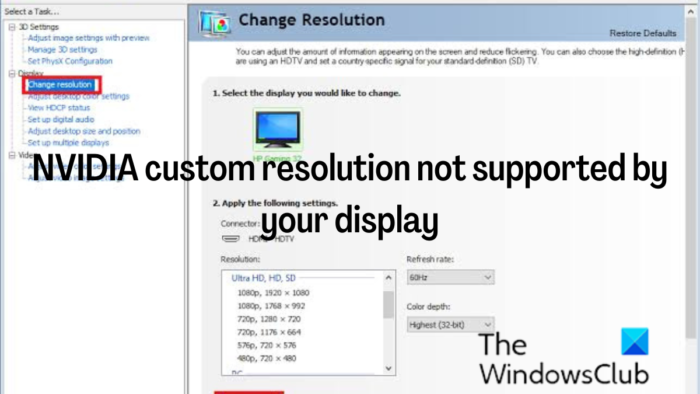
เราไม่พบอุปกรณ์ไร้สายในพีซีเครื่องนี้
แก้ไขความละเอียดที่กำหนดเองของ NVIDIA ที่จอแสดงผลของคุณไม่รองรับ
เมื่อคุณตั้งค่าความละเอียดแบบกำหนดเองบนพีซีของคุณ คุณกำลังบังคับให้จอภาพของคุณแสดงความละเอียดที่เจาะจงกว่าที่สนับสนุน อย่างไรก็ตาม ด้วยขั้นตอนที่ถูกต้อง คุณสามารถทำได้ แต่ถ้าคุณประสบปัญหาในการตั้งค่าความละเอียดแบบกำหนดเอง ให้ใช้วิธีแก้ไขปัญหาต่อไปนี้:
- อัปเดตไดรเวอร์การแสดงผลของ NVIDIA
- ตั้ง Scaler เป็น GPU
- เปิดใช้งานความละเอียดที่จอแสดงผลไม่รองรับและตั้งค่าความละเอียดของคุณเอง
วิธีแก้ไขปัญหาเหล่านี้จัดอยู่ในแนวทางที่คุณควรปฏิบัติตาม และคุณควรใช้วิธีแก้ปัญหาทั้งสามร่วมกันเพื่อแก้ปัญหานี้
1] อัปเดตไดรเวอร์แสดงผล NVIDIA
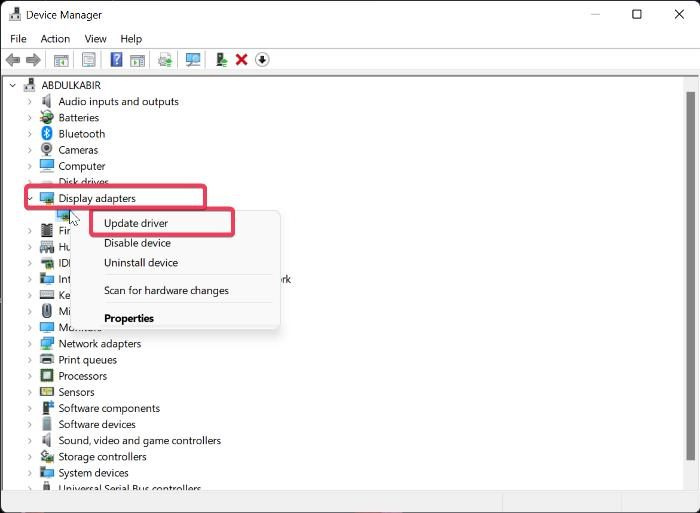
หากคุณพบปัญหาการแสดงผลที่ไม่รองรับความละเอียดที่กำหนดเองของ NVIDIA สิ่งแรกที่คุณต้องทำคืออัปเดตไดรเวอร์การแสดงผล NVIDIA บนคอมพิวเตอร์ของคุณ นี่เป็นเพราะพีซีของคุณอาจใช้ไดรเวอร์แสดงผล NVIDIA ที่ล้าสมัยซึ่งอาจขัดแย้งกับจอแสดงผลของคุณ ดังนั้น ให้ทำตามขั้นตอนเหล่านี้เพื่ออัปเดตไดรเวอร์ NVIDIA:
- คลิกขวา เริ่มต้น เมนูและคลิกที่ ตัวจัดการอุปกรณ์ .
- ในหน้าต่าง Device Manager ให้ไปที่ การ์ดแสดงผล ตัวเลือกและดับเบิลคลิก
- คลิกขวา ไดรเวอร์แสดงผล NVIDIA ตัวเลือกและเลือก อัพเดทไดรเวอร์ .
คุณยังสามารถดาวน์โหลดไดรเวอร์ NVIDIA ล่าสุดและติดตั้งได้
อ่าน: วิธีสร้างและตั้งค่าความละเอียดแบบกำหนดเองใน Windows
2] ตั้งค่า Scaler เป็น GPU
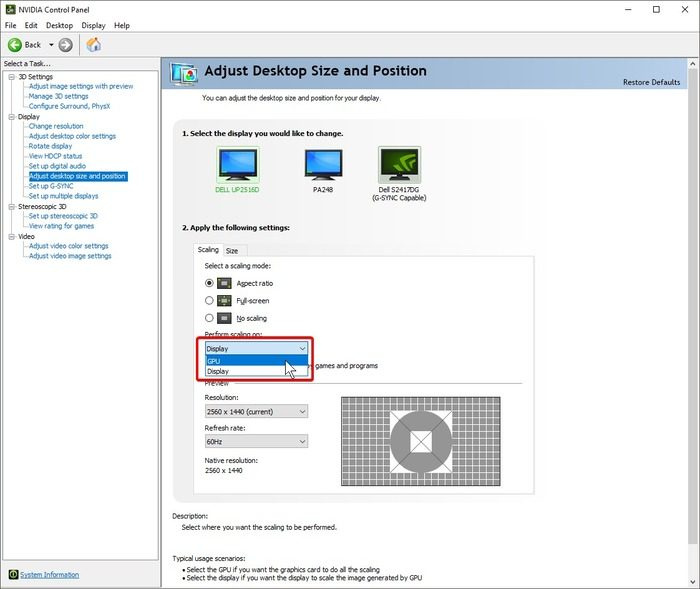
หลังจากอัปเดตไดรเวอร์การแสดงผลของ NVIDIA สำเร็จแล้ว สิ่งต่อไปที่คุณต้องทำคือตั้งค่าอุปกรณ์ Scaler ของพีซีเป็น GPU นี่คือวิธีการ:
- คลิกขวาที่ตำแหน่งบนหน้าจอเดสก์ท็อปแล้วแตะไอคอน แผงควบคุม NVIDIA .
- บนแผงควบคุม เลือก การปรับขนาดและตำแหน่งของเดสก์ท็อป ที่แผงด้านซ้าย
- ตอนนี้คลิกที่ช่องด้านล่าง ดำเนินการปรับขนาดบน และเลือก จีพียู .
3] เปิดใช้งานความละเอียดที่ไม่รองรับการแสดงผล
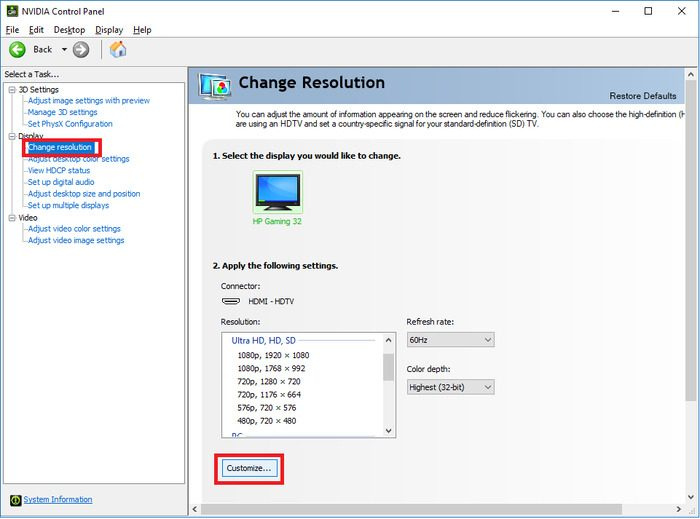
ทำตามขั้นตอนข้างต้น คุณต้องเปิดใช้งานความละเอียดที่จอแสดงผลไม่รองรับโดยทำตามขั้นตอนเหล่านี้
- เปิด แผงควบคุม NVIDIA และคลิกที่ เปลี่ยนความละเอียด ภายใต้ แสดง ส่วน.
- เลือก ปรับแต่ง ที่ด้านล่างของแถบการทำงาน
- ในกล่องโต้ตอบที่ปรากฏขึ้น ให้ทำเครื่องหมายในช่อง เปิดใช้งานการอนุญาตที่ไม่แสดงบนหน้าจอ ตัวเลือกและคลิกที่ สร้างสิทธิ์ที่กำหนดเอง อยู่ข้างใต้
- ป้อนความละเอียดที่คุณต้องการในหน้าถัดไปแล้วคลิก ทดสอบ .
โปรดรอจนกว่าคุณจะถูกนำไปที่ ปรับแต่ง หน้าที่คุณต้องทำเครื่องหมายในช่องที่สร้างขึ้นสำหรับการอนุญาตที่คุณเพิ่งตั้งค่าแล้วแตะ ดี หลังจาก.
หลังจากนั้น คุณจะพบความละเอียดแบบกำหนดเองที่คุณสร้างขึ้นในหน้าต่าง NVIDIA Control Panel
เราขอแนะนำให้คุณรีสตาร์ทคอมพิวเตอร์หลังจากทำตามขั้นตอนทั้งสามนี้แล้ว เพื่อให้การเปลี่ยนแปลงที่คุณทำมีผลโดยไม่มีปัญหา
อ่าน: แก้ไขปัญหาความละเอียดหน้าจอใน Windows
เหตุใดฉันจึงไม่สามารถเปลี่ยนความละเอียดใน NVIDIA Control Panel ได้
หากคุณไม่สามารถเปลี่ยนความละเอียดหน้าจอใน NVIDIA Control Panel ได้ อาจเป็นเพราะโปรแกรมควบคุมการแสดงผล NVIDIA ที่เสียหายหรือล้าสมัยในคอมพิวเตอร์ของคุณ ดังนั้น ขอแนะนำให้อัพเดตไดรเวอร์ ในบางกรณี การถอนการติดตั้งและติดตั้งไดรเวอร์กราฟิกใหม่จะเป็นวิธีที่ดีที่สุดในการแก้ไขปัญหา
ไม่สามารถเปิด pdf ในเช่น
ฉันสามารถบังคับสิทธิ์บนคอมพิวเตอร์ Windows ของฉันได้หรือไม่
บางครั้งคุณต้องการตั้งค่าความละเอียดหน้าจอเป็นค่าที่ไม่ได้ตั้งค่าไว้ก่อนหน้านี้ในการตั้งค่าการแสดงผลหรือแผงควบคุม GPU โชคดีที่สิ่งนี้เป็นไปได้ใน GPU เช่น NVIDIA และเราได้กล่าวถึงขั้นตอนสำหรับสิ่งนี้ในบทความ
จะเปลี่ยนความละเอียดในการตั้งค่า Windows ได้อย่างไร?
หากต้องการเปลี่ยนความละเอียดหน้าจอในการตั้งค่า Windows ให้ทำตามขั้นตอนเหล่านี้
- กด Windows + ฉัน เพื่อเปิดการตั้งค่า Windows
- คลิกที่ ระบบ และเลือก แสดง .
- ภายใต้ ขนาดและเค้าโครง , แล้วคุณจะได้เห็น ความละเอียดหน้าจอ ตัวเลือก.
- คุณเพียงแค่คลิกที่ตัวเลือกความละเอียดที่อยู่ถัดจากตัวเลือกนั้นเพื่อเปลี่ยนความละเอียดของพีซีของคุณ
หวังว่านี่จะช่วยได้
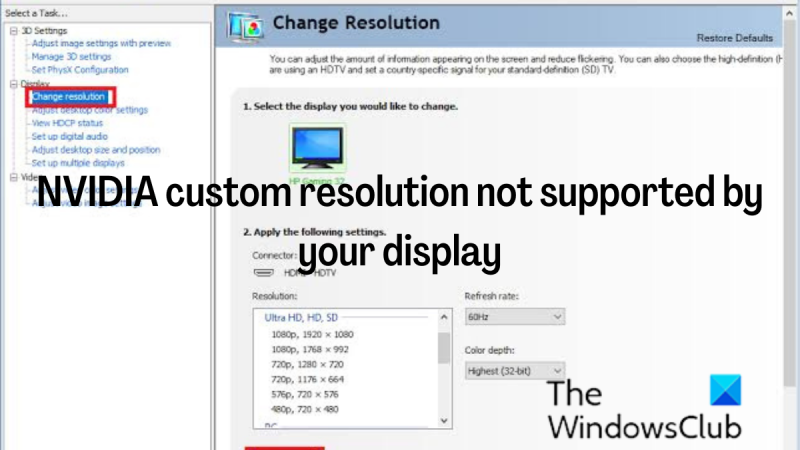









![แถบเครื่องมือ Excel ไม่ทำงาน [แก้ไข]](https://prankmike.com/img/excel/24/excel-toolbar-not-working-fix-1.png)




